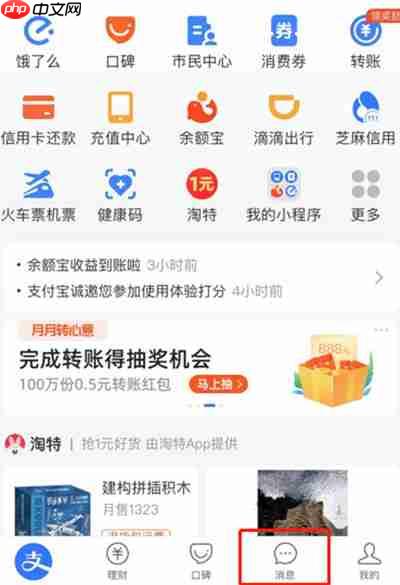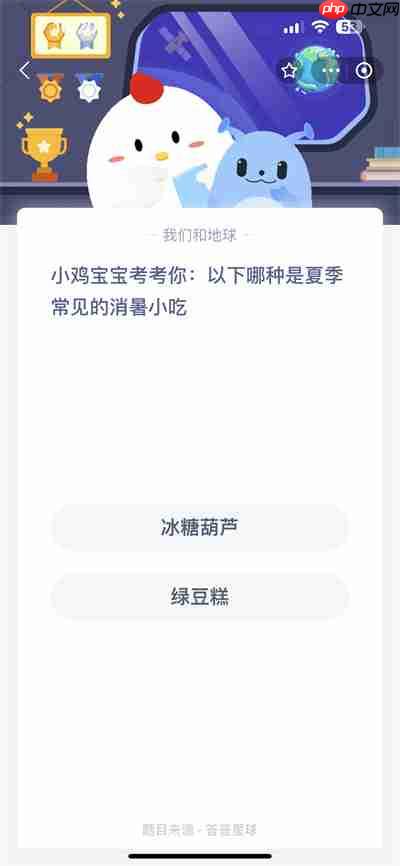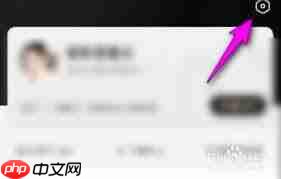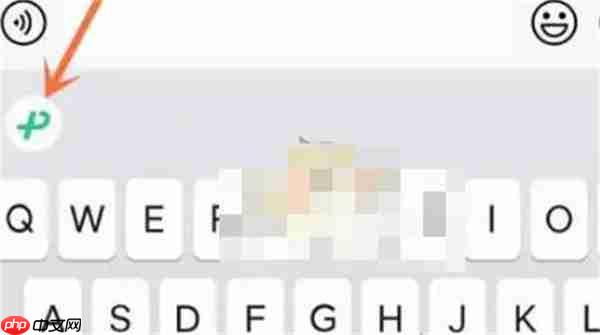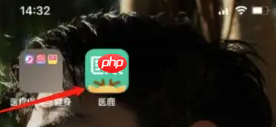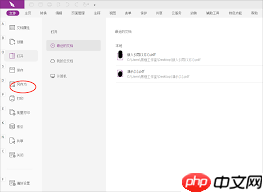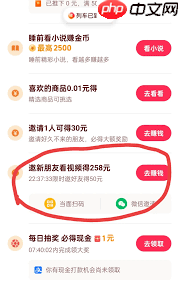word文档标注怎么添加
来源:菜鸟下载 | 更新时间:2025-06-13
word文档是当今许多用户常用的办公软件,我们可以自由地修改文档内容和进度,还能对文档进行标注
word文档是当今许多用户常用的办公软件,我们可以自由地修改文档内容和进度,还能对文档进行标注。那么,如何在word中添加标注呢?让我们一起来看看吧。
如何在Word中添加标注?
- 首先,打开Word文档,选中需要添加批注的文本内容,然后点击【审阅】选项卡。
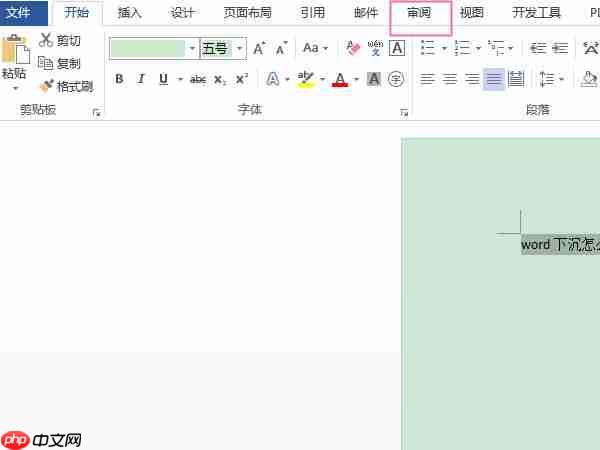
- 在【审阅】选项卡中,点击【新建批注】,然后输入批注的文字内容即可。

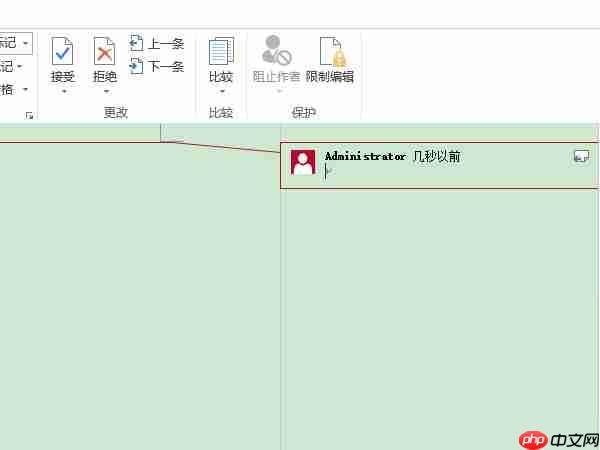
许多用户通过这篇教程成功解决了问题,希望上面的内容同样能帮到你。如果你还有其他问题,记得访问我们的网站哦!
菜鸟下载发布此文仅为传递信息,不代表菜鸟下载认同其观点或证实其描述。
展开
相关文章
更多>>热门游戏
更多>>热点资讯
更多>>热门排行
更多>>- 三国奇兵游戏排行-三国奇兵所有版本-三国奇兵游戏合集
- 霹雳传说题材手游排行榜下载-有哪些好玩的霹雳传说题材手机游戏推荐
- 末世崛起ios手游排行榜-末世崛起手游大全-有什么类似末世崛起的手游
- 2023霸王之心手游排行榜-霸王之心手游2023排行榜前十名下载
- 2023地藏诛魔手游排行榜-地藏诛魔手游2023排行榜前十名下载
- 裁决王座系列版本排行-裁决王座系列游戏有哪些版本-裁决王座系列游戏破解版
- 万古苍穹手游排行-万古苍穹免费版/单机版/破解版-万古苍穹版本大全
- 大圣降临游戏排行-大圣降临所有版本-大圣降临游戏合集
- 2023一剑主宰手游排行榜-一剑主宰手游2023排行榜前十名下载
- 猪猪公寓游戏版本排行榜-猪猪公寓游戏合集-2023猪猪公寓游戏版本推荐
- 类似大庆传奇的手游排行榜下载-有哪些好玩的类似大庆传奇的手机游戏排行榜
- 至尊皇城手游2023排行榜前十名下载_好玩的至尊皇城手游大全